1.开关控件
UISwitch控件代表一个开关按钮,用于处理布尔值。可通过监控ValueChange事件来检测开关按钮的状态切换,也可通过属性on或实例方法isOn来获取当前值。
示例:通过switch开关来控制背景颜色
- (IBAction)backChange:(UISwitch *)sender {
if ([sender isOn]) {
[self.view setBackgroundColor:[UIColor whiteColor]];
}
else
{
[self.view setBackgroundColor:[UIColor blackColor]];
}
}
2.分段控件(UISegmentedControl)
分段控件提供一栏按钮,每次只能激活其中一个按钮。常用语在不同类别的信息之间选择,或在不同的屏幕之间切换。
支持的属性:
- Style 设置控件的风格
- State 设置控件不保持状态
- Tint 设置被选中分段的高亮颜色
- Segments 设置控件的分段数
- Segment 选择某个分段
- Title 选择分段的标题
- Image 选择分段的图片
- Behavior
Enabled: 设置控件是否可用
Selected:设置是否被选中
实例: 分段控件设置背景颜色,动态增加、删除分段
效果图:
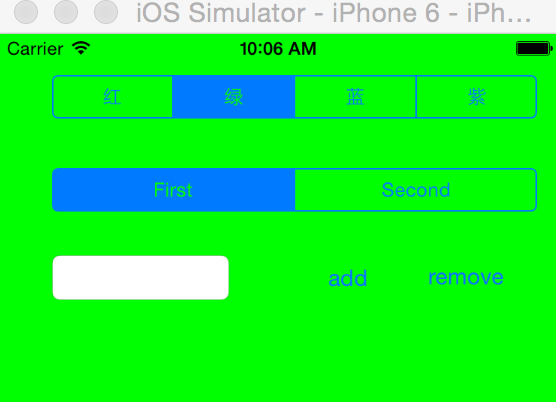
主要实现代码:
- (IBAction)segmentChanged:(UISegmentedControl *)sender {
switch ([sender selectedSegmentIndex]) {
case 0:
[self.view setBackgroundColor:[UIColor redColor]];
break;
case 1:
[self.view setBackgroundColor:[UIColor greenColor]];
break;
case 2:
[self.view setBackgroundColor:[UIColor blueColor]];
break;
case 3:
[self.view setBackgroundColor:[UIColor purpleColor]];
break;
default:
break;
}
}
- (IBAction)add:(UIButton *)sender {
NSUInteger count = self.seg1.numberOfSegments;
NSString* title = self.tv.text;
if([title length] > 0)
{
[self.seg1 insertSegmentWithTitle:title atIndex:count animated:YES];
}
}
- (IBAction)remove:(UIButton *)sender {
NSUInteger count = self.seg1.numberOfSegments;
[self.seg1 removeSegmentAtIndex:count-1 animated:YES];
}
3.图像控件(UIImageView)
代表一个图片显示控件,直接继承UIView,没有继承UIControl。
可以通过如下两个属性访问或设置控件显示的图片:
image:访问或设置该控件显示的图片highlightedImage访问或设置该控件处于高亮状态时显示的图片
还可以使用动画显示一组图片,主要属性和方法如下:
animationImages:访问或设置该UIImageView需要动画显示的多张图片。NSArrayhighlightedAnimationImages:访问或设置该UIImageView 高亮状态下需要动画显示的多张图片。该属性是一个NSArray对象。animationDuratin:访问或设置 动画持续时间animationRepeatCount:访问或设置动画持续次数startAnimating:开始播放动画isAnimating:该方法判断该UIImageView是否播放动画
实例: 图片浏览器及“幻灯片”播放器
效果图:
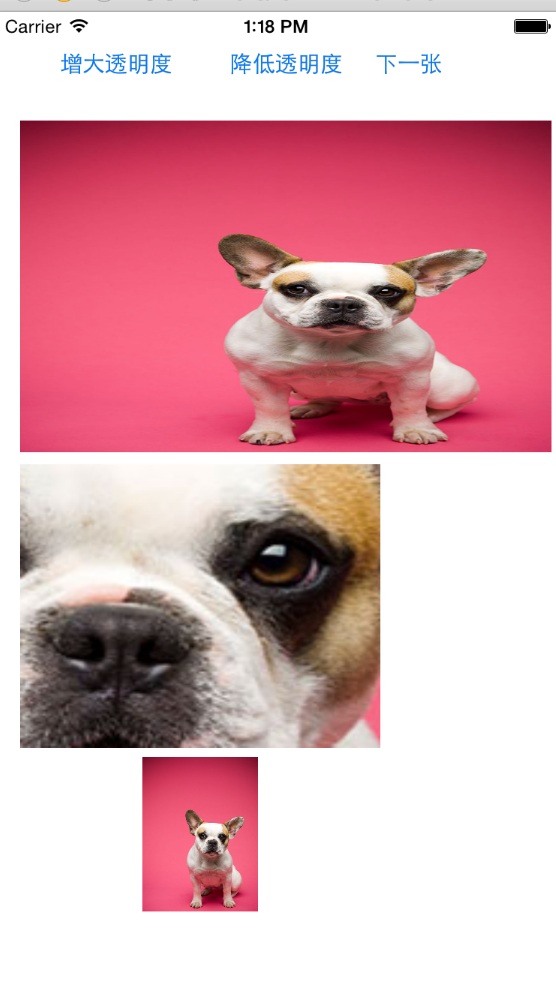
NSArray * images;
NSArray * images1;
int curImage;
CGFloat alpha;
-(void) viewDidLoad
{
[super viewDidLoad];
curImage = 0;
alpha = 1.0;
images = [NSArray arrayWithObjects:@"1.jpg",@"2.jpg",@"3.jpg" ,@"4.jpg",nil];
//启动iv1控件的用户交互,从而允许该控件能响应用户手势
self.iv1.userInteractionEnabled = YES;
//创建一个轻击的手势检测器
UITapGestureRecognizer * singleTap = [[UITapGestureRecognizer alloc] initWithTarget:self action:@selector(clicked:)];
//为控件添加手势
[self.iv1 addGestureRecognizer:singleTap];
/*
*幻灯片播放
*/
self.iv3.animationImages=[NSArray arrayWithObjects:
[UIImage imageNamed:@"1.jpg"],
[UIImage imageNamed:@"2.jpg"],
[UIImage imageNamed:@"3.jpg"],
[UIImage imageNamed:@"4.jpg"],nil ];
//设置动画总时间
self.iv3.animationDuration=1.0;
//设置重复次数,0表示不重复
self.iv3.animationRepeatCount=0;
//开始动画
[self.iv3 startAnimating];
}
- (IBAction)plus:(UIButton *)sender {
alpha += 0.2;
if(alpha >= 1.0)
{
alpha = 1.0;
}
self.iv1.alpha = alpha;
}
- (IBAction)minus:(UIButton *)sender {
alpha -= 0.2;
if(alpha <= 0.0)
{
alpha = 0.0;
}
self.iv1.alpha = alpha;
}
- (IBAction)next:(UIButton *)sender {
self.iv1.image = [UIImage imageNamed:[images objectAtIndex:(++curImage % images.count)]];
}
-(void) clicked:(UIGestureRecognizer*)getureRecognizer
{
//获取正在显示的原始图片
UIImage * srcImage = self.iv1.image;
//获取用户手指在iv1控件上的触碰点
CGPoint pt = [getureRecognizer locationInView:self.iv1];
//获取正在显示的原图对应的CGImageRef
CGImageRef sourceImageRef = [srcImage CGImage];
//获取图片实际大小与第一个UIImageView的缩放比例
CGFloat scale = srcImage.size.width / 320;
//将iv控件上的触碰点的左边换算成原始图片上的位置
CGFloat x = pt.x * scale;
CGFloat y = pt.y * scale;
if(x + 120 > srcImage.size.width)
{
x = srcImage.size.width -140;
}
if(y+ 120 > srcImage.size.height)
{
y = srcImage.size.height - 140;
}
CGImageRef newImageRef = CGImageCreateWithImageInRect(sourceImageRef, CGRectMake(x,y, 140, 140));
self.iv2.image = [UIImage imageWithCGImage:newImageRef];
}
4. 进度条
包括UIProgressView和UIActivityIndicatorView,前者显示 百分比,后者显示衣蛾旋转的齿轮。
4.1 UIProgressView
UIProgressView继承UIView。
支持的主要属性:
- Style
- Progress 设置进度条任务的完成比例,0.0-0.1之间。
- Progress Tint 设置已经完成进度的颜色。
- Track Tint 设置进度条的轨道颜色
- progressImage:
- trackImage:
4.2 UIActivityIndicatorView
表示任务正在进行中,该控件显示一个旋转的进度换,不精确显示百分比。
支持的属性:
- Style
- Color
- Behavior
- Animating: 勾选控制进度环显示出来后立即开始转动
- Hides When Stopped: 设置进度换停止转动时自动隐藏
方法:
- -startAnimating: 控制进度环开始转动
- -stopAnimating: 控制进度环停止转动
5. 拖动条(UISlider)
UISlider支持的属性与UIProgressBar相似。UISlider支持高度定制,包括定制拖动条的轨道、以完成精度的外观。
setMinimumTrackImage:forState:设置拖动条已完成进度的轨道图片setMaximumTrackImage:forState:设置拖动条外完成进度轨道图片setThumbImage:forState:设置拖动条上滑块的图片